Un archivo de ensamblaje tiene una representación posicional principal que representa el estado por defecto del ensamblaje. Cuando se crea una nueva representación posicional, se utiliza la representación principal.
Crear una representación posicional de un ensamblaje
Utilice representaciones posicionales para mostrar un ensamblaje en distintas posiciones. Por ejemplo, totalmente abierto o totalmente cerrado.
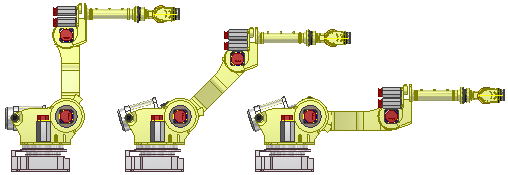
- En el navegador, pulse para expandir la carpeta Representaciones.
- Pulse con el botón derecho en Posición y, a continuación, seleccione Nuevo. La nueva representación posicional se activa y se anida bajo la representación principal, con el nombre por defecto Posición1.
- A los nombres de representaciones adicionales se les va asignando el mismo nombre con un dígito incremental, a menos que se cambie el nombre.
- Si procede, pulse la representación posicional en el navegador y, a continuación, introduzca un nuevo nombre.
- Establezca anulaciones para las relaciones y los componentes.
- Pulse Guardar para guardar los cambios. La representación posicional se guarda en el archivo de ensamblaje.
Crear una representación posicional de un portamolde
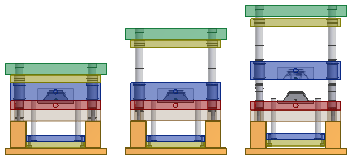
Los siguientes representaciones posicionales se crean al insertar un portamolde:
- Producto abierto
- Expulsión
- Cerrar
- Arrastre libre
Use las representaciones posicionales para evaluar el portamolde en distintas posiciones, como, por ejemplo, Producto abierto y Expulsión, a fin de detectar interferencias u otras violaciones.
Nota: La carpeta de representaciones no está disponible en la vista del navegador de Mold Design. Defina el filtro del navegador en Modelo o en Representaciones para visualizar la carpeta Representaciones. Expanda el nodo de posición para ver las representaciones posicionales del portamolde.
- Abra un ensamblaje de nivel superior que incluya el portamolde actual.
- En el navegador de Modelo, pulse en la carpeta Representaciones para expandirla.
- Pulse con el botón derecho en la entrada Posición para crear una nueva representación posicional o en una representación existente (que no sea la representación posicional principal) y, a continuación, seleccione Activar.
El ensamblaje se vuelve a configurar. Las modificaciones adicionales del modelo se interrumpen hasta que se activa la representación principal del portamolde.
- Examine los efectos de los cambios en el portamolde y determine los ajustes necesarios para dar cabida a las diferentes posiciones.
- Busque interferencias.
- Busque violaciones de espacio libre.
- Si lo desea, active la representación de arrastre libre y, a continuación, introduzca el entorno de simulación dinámica para realizar un análisis de molde adicional. Se suspenden todas las restricciones cinemáticas en la representación de arrastre libre.
- Active la representación posicional principal y vuelva al ensamblaje de nivel superior para realizar más modificaciones y actualizaciones en el molde.
Nota: Utilice Inventor Studio para animar una secuencia de representaciones posicionales. Use las representaciones posicionales como vista de calco en un dibujo para mostrar el molde en distintas posiciones.